建筑效果图做后期处理(很实用)
- 格式:doc
- 大小:226.50 KB
- 文档页数:6
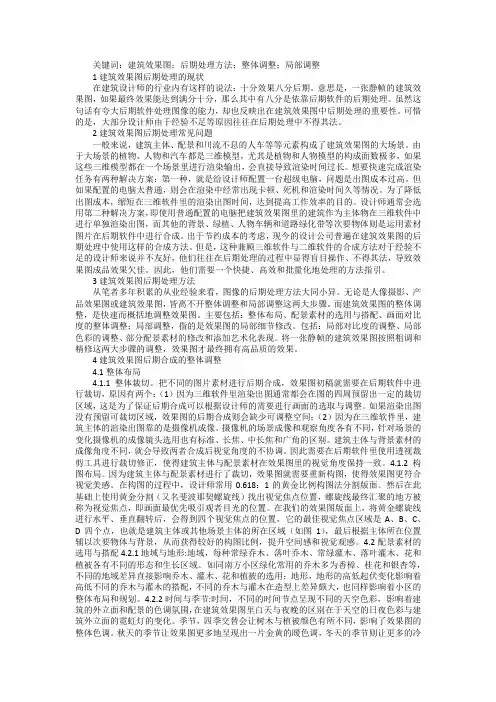
关键词:建筑效果图;后期处理方法;整体调整;局部调整1建筑效果图后期处理的现状在建筑设计师的行业内有这样的说法:十分效果八分后期。
意思是,一张静帧的建筑效果图,如果最终效果能达到满分十分,那么其中有八分是依靠后期软件的后期处理。
虽然这句话有夸大后期软件处理图像的能力,却也反映出在建筑效果图中后期处理的重要性。
可惜的是,大部分设计师由于经验不足等原因往往在后期处理中不得其法。
2建筑效果图后期处理常见问题一般来说,建筑主体、配景和川流不息的人车等等元素构成了建筑效果图的大场景。
由于大场景的植物、人物和汽车都是三维模型,尤其是植物和人物模型的构成面数极多,如果这些三维模型都在一个场景里进行渲染输出,会直接导致渲染时间过长。
想要快速完成渲染任务有两种解决方案:第一种,就是给设计师配置一台超级电脑,问题是出图成本过高。
但如果配置的电脑太普通,则会在渲染中经常出现卡顿、死机和渲染时间久等情况。
为了降低出图成本,缩短在三维软件里的渲染出图时间,达到提高工作效率的目的。
设计师通常会选用第二种解决方案,即使用普通配置的电脑把建筑效果图里的建筑作为主体物在三维软件中进行单独渲染出图,而其他的背景、绿植、人物车辆和道路绿化带等次要物体则是运用素材图片在后期软件中进行合成。
出于节约成本的考虑,现今的设计公司普遍在建筑效果图的后期处理中使用这样的合成方法。
但是,这种兼顾三维软件与二维软件的合成方法对于经验不足的设计师来说并不友好,他们往往在后期处理的过程中显得盲目操作、不得其法,导致效果图成品效果欠佳。
因此,他们需要一个快捷、高效和批量化地处理的方法指引。
3建筑效果图后期处理方法从笔者多年积累的从业经验来看,图像的后期处理方法大同小异。
无论是人像摄影、产品效果图或建筑效果图,皆离不开整体调整和局部调整这两大步骤。
而建筑效果图的整体调整,是快速而概括地调整效果图。
主要包括:整体布局、配景素材的选用与搭配、画面对比度的整体调整;局部调整,指的是效果图的局部细节修改。
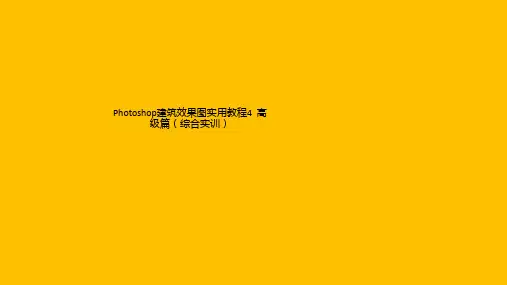
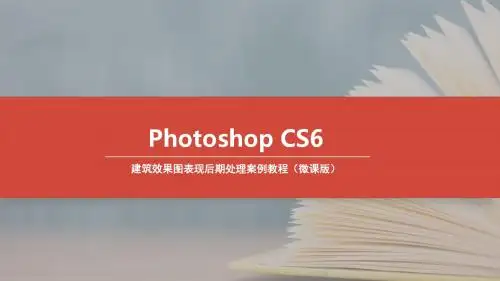
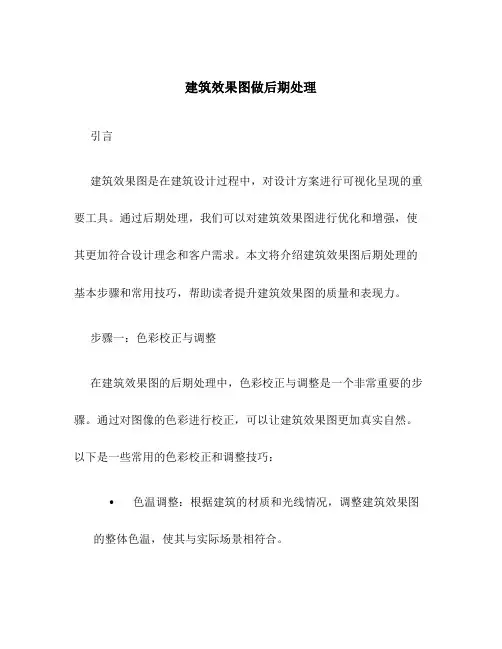
建筑效果图做后期处理引言建筑效果图是在建筑设计过程中,对设计方案进行可视化呈现的重要工具。
通过后期处理,我们可以对建筑效果图进行优化和增强,使其更加符合设计理念和客户需求。
本文将介绍建筑效果图后期处理的基本步骤和常用技巧,帮助读者提升建筑效果图的质量和表现力。
步骤一:色彩校正与调整在建筑效果图的后期处理中,色彩校正与调整是一个非常重要的步骤。
通过对图像的色彩进行校正,可以让建筑效果图更加真实自然。
以下是一些常用的色彩校正和调整技巧:•色温调整:根据建筑的材质和光线情况,调整建筑效果图的整体色温,使其与实际场景相符合。
•曝光调整:根据建筑效果图的特点和需求,调整图像的曝光度,使建筑物和周围环境的细节更加清晰可见。
•对比度调整:通过增加或减少建筑效果图的对比度,突出建筑物和周围环境的差异,提升图像的层次感。
步骤二:天空和背景处理建筑效果图中的天空和背景是增加图像氛围和真实感的关键要素。
以下是一些常用的天空和背景处理技巧:•天空更换:通过选择符合建筑风格和设计理念的天空图片,替换原有的天空,使建筑效果图更加生动和逼真。
•背景补充:根据实际场景和建筑物周围的环境,补充合适的背景元素,增加图像的丰富度和层次感。
步骤三:光影效果增强光影效果是建筑效果图中至关重要的因素之一。
通过后期处理,我们可以进一步增强光影效果,使建筑物更加立体和逼真。
以下是一些常用的光影效果增强技巧:•阴影调整:根据场景中光源的位置和强度,调整建筑效果图中的阴影效果,使其更加真实自然。
•光源增强:根据建筑物的设计理念和表现要求,通过增加光源或调整光照参数,增强建筑效果图的光影效果。
•软硬光调整:根据建筑物的材质和特点,调整软硬光的强度和分布,使建筑效果图更加真实和细腻。
步骤四:细节增强和修饰建筑效果图中的细节对于整体效果和观感十分重要。
通过后期处理,我们可以对细节进行增强和修饰,使建筑效果图更加精致和完美。
以下是一些常用的细节增强和修饰技巧:•去除杂乱物体:通过修饰建筑效果图中的杂乱物体,保持图像的整洁和纯净。
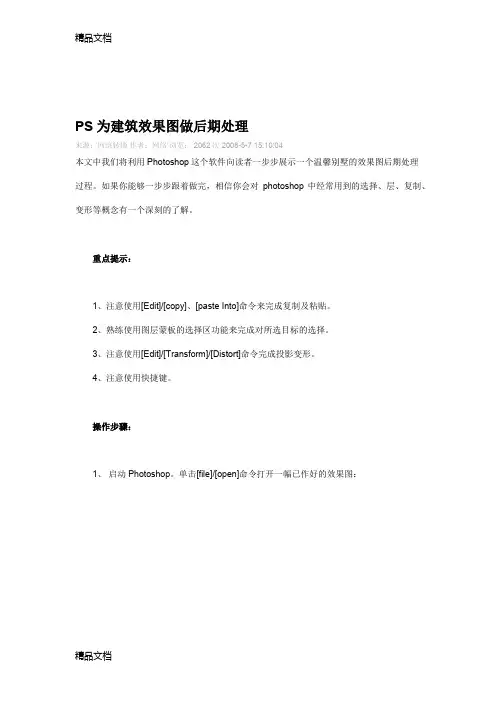
PS为建筑效果图做后期处理来源:网络转摘作者:网络浏览: 2062次 2008-5-7 15:10:04本文中我们将利用Photoshop这个软件向读者一步步展示一个温馨别墅的效果图后期处理过程。
如果你能够一步步跟着做完,相信你会对photoshop中经常用到的选择、层、复制、变形等概念有一个深刻的了解。
重点提示:1、注意使用[Edit]/[copy]、[paste Into]命令来完成复制及粘贴。
2、熟练使用图层蒙板的选择区功能来完成对所选目标的选择。
3、注意使用[Edit]/[Transform]/[Distort]命令完成投影变形。
4、注意使用快捷键。
操作步骤:1、启动Photoshop。
单击[file]/[open]命令打开一幅已作好的效果图:2、利用工具栏中的魔棒选择工具将画面上的黑色区域选出:3、击菜单中的[File]\[New]创建一个新的图层。
在工具栏中选择前景色为纯蓝,背景色为纯白色,单击菜单中的[Fiter]/[Render]/[Clouds]创建一个蓝天白云的画面,然后单击[Fiter]/[Render]/[Lens Flare]创建一个眩光的效果。
4、按住[ctrl]+[A]快捷键,将蓝天白云图像全选,单击菜单中的[Edit]/[copy]将天空图像进行拷贝,然后单击效果图层作为当前选择层,单击[Edit]/[Paste Into]命令将天空的画面粘贴到别墅中的选择区域中,效果如图:调整别墅的色调和透明度5、单击[layers]面板上的“layer1”层,使其成为当前层:6、按住[ctrl]键,单击“layer1"图层面板,将蒙板选择区浮动:7、按住[ctrl]+[shift]+[I]键,将蒙板选择区进行反选,选择工具拦中的嵌套工具,按住[alt]键,将别墅层从反选的蒙板选择区中减选出来。
8、单击[layers]面板上的背景层作为当前层,单击菜单中的[Image]/[Adjust]/[Brightness/Contrast]命令,在弹出的对话窗中设置参数:9、单击对话框中的OK按钮。
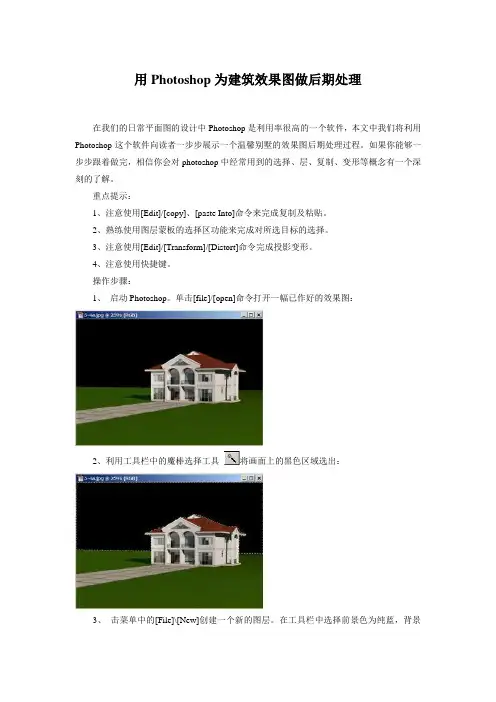
用Photoshop为建筑效果图做后期处理在我们的日常平面图的设计中Photoshop是利用率很高的一个软件,本文中我们将利用Photoshop这个软件向读者一步步展示一个温馨别墅的效果图后期处理过程。
如果你能够一步步跟着做完,相信你会对photoshop中经常用到的选择、层、复制、变形等概念有一个深刻的了解。
重点提示:1、注意使用[Edit]/[copy]、[paste Into]命令来完成复制及粘贴。
2、熟练使用图层蒙板的选择区功能来完成对所选目标的选择。
3、注意使用[Edit]/[Transform]/[Distort]命令完成投影变形。
4、注意使用快捷键。
操作步骤:1、启动Photoshop。
单击[file]/[open]命令打开一幅已作好的效果图:2、利用工具栏中的魔棒选择工具将画面上的黑色区域选出:3、击菜单中的[File]\[New]创建一个新的图层。
在工具栏中选择前景色为纯蓝,背景色为纯白色,单击菜单中的[Fiter]/[Render]/[Clouds]创建一个蓝天白云的画面,然后单击[Fiter]/[Render]/[Lens Flare]创建一个眩光的效果。
4、按住[ctrl]+[A]快捷键,将蓝天白云图像全选,单击菜单中的[Edit]/[copy]将天空图像进行拷贝,然后单击效果图层作为当前选择层,单击[Edit]/[Paste Into]命令将天空的画面粘贴到别墅中的选择区域中,效果如图:调整别墅的色调和透明度5、单击[layers]面板上的“layer1”层,使其成为当前层:6、按住[ctrl]键,单击“layer1"图层面板,将蒙板选择区浮动:7、按住[ctrl]+[shift]+[I]键,将蒙板选择区进行反选,选择工具拦中的嵌套工具,按住[alt]键,将别墅层从反选的蒙板选择区中减选出来。
8、单击[layers]面板上的背景层作为当前层,单击菜单中的[Image]/[Adjust]/[Brightness/Contrast]命令,在弹出的对话窗中设置参数:9、单击对话框中的OK按钮。
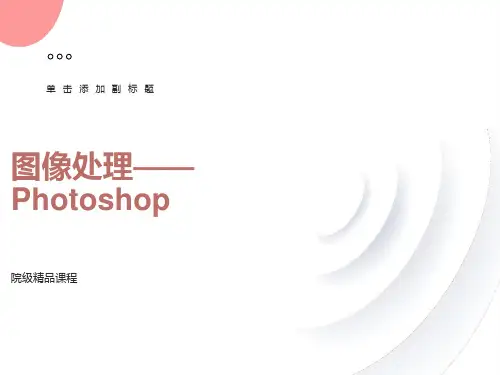

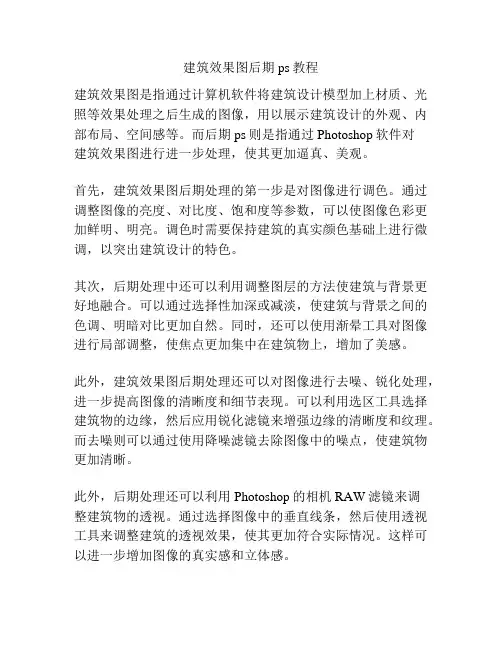
建筑效果图后期ps教程建筑效果图是指通过计算机软件将建筑设计模型加上材质、光照等效果处理之后生成的图像,用以展示建筑设计的外观、内部布局、空间感等。
而后期ps则是指通过Photoshop软件对建筑效果图进行进一步处理,使其更加逼真、美观。
首先,建筑效果图后期处理的第一步是对图像进行调色。
通过调整图像的亮度、对比度、饱和度等参数,可以使图像色彩更加鲜明、明亮。
调色时需要保持建筑的真实颜色基础上进行微调,以突出建筑设计的特色。
其次,后期处理中还可以利用调整图层的方法使建筑与背景更好地融合。
可以通过选择性加深或减淡,使建筑与背景之间的色调、明暗对比更加自然。
同时,还可以使用渐晕工具对图像进行局部调整,使焦点更加集中在建筑物上,增加了美感。
此外,建筑效果图后期处理还可以对图像进行去噪、锐化处理,进一步提高图像的清晰度和细节表现。
可以利用选区工具选择建筑物的边缘,然后应用锐化滤镜来增强边缘的清晰度和纹理。
而去噪则可以通过使用降噪滤镜去除图像中的噪点,使建筑物更加清晰。
此外,后期处理还可以利用Photoshop的相机RAW滤镜来调整建筑物的透视。
通过选择图像中的垂直线条,然后使用透视工具来调整建筑的透视效果,使其更加符合实际情况。
这样可以进一步增加图像的真实感和立体感。
最后,建筑效果图后期处理还可以加入一些特效,以增强图像的表现力。
例如可以使用滤镜效果,如模糊、变色等,来营造出不同的氛围和效果。
还可以通过添加阴影和反射等图层效果,使图像更加立体、真实。
总结来说,建筑效果图后期处理是在建筑效果图的基础上进行进一步优化和美化。
通过调色、融合背景、去噪锐化、调整透视和添加特效等手段,可以使建筑效果图更加真实、立体和美观。
以上是建筑效果图后期ps的一些基本步骤和技巧,希望对你有所帮助。
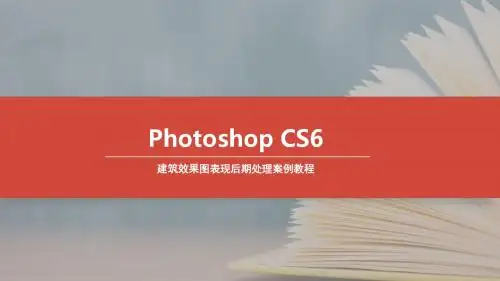
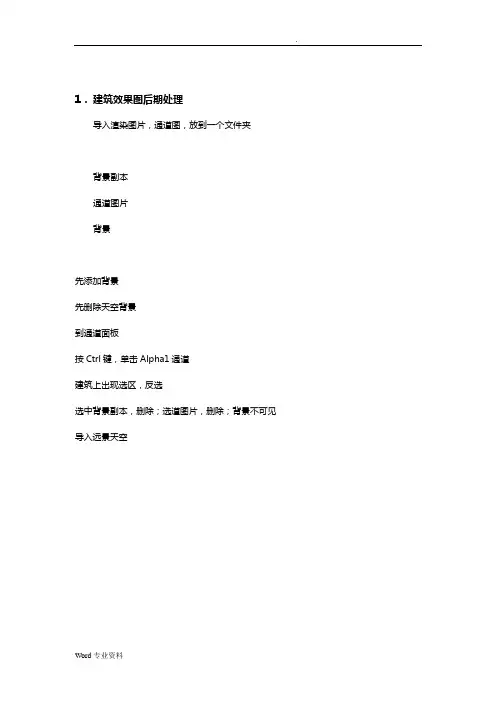
1.建筑效果图后期处理导入渲染图片,通道图,放到一个文件夹背景副本通道图片背景先添加背景先删除天空背景到通道面板按Ctrl键,单击Alpha1通道建筑上出现选区,反选选中背景副本,删除;选道图片,删除;背景不可见导入远景天空选中背景副本和通道层,向下移动替换草地通道中魔术棒工具选择草地,出现选区到草地图层单击图层下面的添加图层面板按钮为草地添加蒙板,调整草地层打开草地与后面蒙板的选中前面的草地层缩率图,Ctrl + T自由变换,向下移动,调整透视关系。
双击鼠标完成变换Ctrl + B色彩平衡绿色+7降低亮度给路面加入投影效果加入投影图片在通道中选区,套索工具,按Alt键减选点击图层面板按钮打开调节移动,降低亮度,色彩平衡绿色:+6,青色:-7调节片岩在色彩通道中选区,回到建筑所在的图层,Ctrl + j(以复制的式粘贴到新图层)选中这一图层Ctrl + B红色:+8黄色:-20 (由偏冷的颜色调为偏暖的颜色)提高亮度Ctrl + M调节条、木板、调节玻璃选区,Ctrl + J ,色彩平衡,亮度添加远景叠加模式:【变暗】选择白色部分删除,有黑边添加挂角树加入灌木,远景树,光线的向与创建一致。
调整水面选择水面图片,选区,羽化最终图片上下有渐变色图层让建筑显得更亮。
◎°(◇) (◆) √□︾△★☆◇◆§※〖〗『』: ①②③④⑤⑥⑦⑧⑨⑩教育之通病是教用脑的人不用手,不教用手的人用脑,所以一无所能。
教育革命的对策是手脑联盟,结果是手与脑的力量都可以大到不可思议。
用Photoshop为建筑效果图做后期处理
在我们的日常平面图的设计中Photoshop是利用率很高的一个软件,本文中我们将利用Photoshop这个软件向读者一步步展示一个温馨别墅的效果图后期处理过程。
如果你能够一步步跟着做完,相信你会对photoshop中经常用到的选择、层、复制、变形等概念有一个深刻的了解。
重点提示:
1、注意使用[Edit]/[copy]、[paste Into]命令来完成复制及粘贴。
2、熟练使用图层蒙板的选择区功能来完成对所选目标的选择。
3、注意使用[Edit]/[Transform]/[Distort]命令完成投影变形。
4、注意使用快捷键。
操作步骤:
1、启动Photoshop。
单击[file]/[open]命令打开一幅已作好的效果图:
2、利用工具栏中的魔棒选择工具将画面上的黑色区域选出:
3、击菜单中的[File]\[New]创建一个新的图层。
在工具栏中选择前景色为纯蓝,背景
色为纯白色,单击菜单中的[Fiter]/[Render]/[Clouds]创建一个蓝天白云的画面,然后单击[Fiter]/[Render]/[Lens Flare]创建一个眩光的效果。
4、按住[ctrl]+[A]快捷键,将蓝天白云图像全选,单击菜单中的[Edit]/[copy]将天空图像进行拷贝,然后单击效果图层作为当前选择层,单击[Edit]/[Paste Into]命令将天空的画面粘贴到别墅中的选择区域中,效果如图:
调整别墅的色调和透明度
5、单击[layers]面板上的“layer1”层,使其成为当前层:
6、按住[ctrl]键,单击“layer1"图层面板,将蒙板选择区浮动:
7、按住[ctrl]+[shift]+[I]键,将蒙板选择区进行反选,选择工具拦中的嵌套工具,按住[alt]键,将别墅层从反选的蒙板选择区中减选出来。
8、单击[layers]面板上的背景层作为当前层,单击菜单中的[Image]/[Adjust]/[Brightness/Contrast]命令,在弹出的对话窗中设置参数:
9、单击对话框中的OK按钮。
10、单击菜单中的[Edit]/[copy]命令。
11、单击[Layers]面板上的按钮,新建一个层。
12、单击菜单中的[Edit]/[Paste]命令,将别墅放置在一个新层上。
制作树林的效果
13、单击菜单中的[file]/[open]命令,打开一幅树木的图片如图十所示。
14、按住[ctrl]键,将树木拖入别墅图像中,如图十一所示,注意别墅与树木的比例关系,需要时可以使用变形命令来改变树木的大小。
15、按住[ctrl]+[Alt]键,复制多棵树木,注意树林间的透视关系,将远处的树木缩小。
16、在[layer]面板中,将复制后的树林层用按钮关联:
17、单击[layer]面板上的按钮,在弹出的下拉菜单中单击[merge linked]命令,将树林合并为一层。
制作树林的阴影效果
18、在[layers]面板中,用鼠标将树林的所在层拖入到按钮中,复制树林层。
并按[ctrl]键,单击复制树林层,使复制树林的选择区浮动。
19、设置前景色为黑色,单击菜单中[Edit]/[fill]命令,在弹出的对话框单击ok按钮,将复制后的树林填充为黑色,按住[CTRL]+[D]键,取消选框。
20、击菜单中的[Edit]/[Transform]/[Distort]命令,在变形框中单击上部中间的节点,拖曳鼠标向左下方移动,按[Enter]键,完成阴影变形。
确定[layers]面板上的树木阴影为当前层,将[opacity]的值设为60%,制作阴影的透明效果。
21、单击菜单上的[File]/[open]命令,打开上面用过的树木图片,按住[Ctrl]键,将树木的图片拖入到别墅的右上角,单击[Edit]/[Transform]/[Rotate]旋转一定的角度:
22、重复18、19的操作,将树木复制并填充为黑色。
23、击菜单上的[Edie]/[Transform]/[Flip Vertical]命令,将阴影翻转,并移动到地面上。
单击[Edit]/[Transform]/[Distort]命令,调节节点,制作一种树叶的投影洒落在地面的效果,按[Enter]键,完成树叶的投影效果:
24、单击[layers]面板,将树叶投影层的[opacity]设置为40%,制作树叶投影的透明度。
25、单击菜单中的[Filter]/[Blur]/[Gaussian Blur]命令,在弹出的对话框中设置Radius
为3.5,将树叶的投影进行模糊。
26、将树林层复制一层,将复制的树林移到别墅的后边,并进行缩小变形(注意复制的树林与别墅层的上下关系,别墅层必须在树林层的上边)。
添加人物:
27、单击菜单打开一张图片,利用魔棒工具对人物进行选取。
28、将人物的图片移动到别墅中,并重复18、19的操作给人物投影,最终效果如图:。